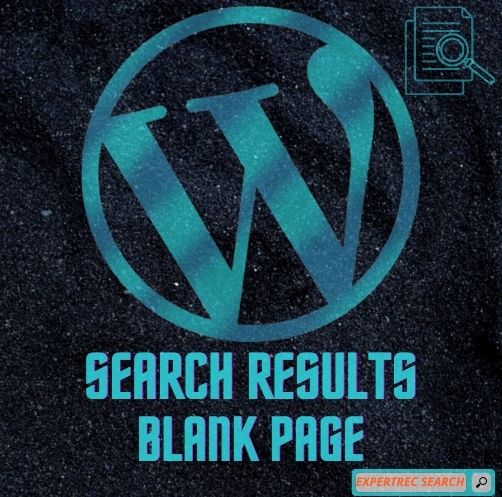このブログ記事『WordPressの検索結果が空白ページになる問題』をお読みください。
熱心なWordPressユーザーであれば、少なくとも一度は「WordPressの空白ページエラー」、通称「WordPressの白い画面の死」を経験したことがあるでしょう。
「WordPressの白い画面の死」は、WordPressユーザーが経験する最も一般的なWordPressサイトエラーの1つです。これが発生すると、ウェブサイトにアクセスしたときに単にWordPressの空白ページが表示され、エラーの原因を理解するのが難しくなります。
熱心なWordPressユーザーであれば、「WordPressの空白ページエラー」、しばしば「白い画面の死」と呼ばれる現象に直面したことがあるでしょう。この不安な現象は、ウェブサイトにアクセスしようとすると突然の空白ページが表示され、エラーの明らかな理由がないために困惑し、フラストレーションを感じる原因となります。この記事では、この問題の一般的な原因を掘り下げ、WordPressサイトを元の状態に戻すための効果的な解決策を探ります。
WordPressの白い画面の死を理解する:
プラグインの互換性の問題:
「白い画面の死」の主な原因の1つはプラグインの競合です。互換性のない、またはコードが不完全なプラグインは、WordPressサイトに大混乱を引き起こし、空白ページを表示させる可能性があります。問題のあるプラグインを特定するには、プラグインを1つずつ無効にし、各無効化後に問題が解決するかどうかを確認できます。
テーマ関連の問題:
WordPressテーマも「白い画面」のエラーの原因となる可能性があります。古いまたはコードが不完全なテーマは、最新のWordPress更新と衝突し、空白ページが表示されることがあります。問題が現在のテーマにあるかどうかを確認するために、一時的にデフォルトのWordPressテーマに切り替えることが役立ちます。
メモリの枯渇:
WordPressはPHPメモリに依存しており、サイトが割り当てられたメモリ制限を超えると「白い画面の死」が発生する可能性があります。この問題に対処するには、WordPressの設定ファイルでPHPメモリ制限を増やすことができます。
コアファイルの破損:
場合によっては、コアファイルの破損がWordPressの空白ページエラーを引き起こすことがあります。コアファイルの整合性を確認し、損傷したファイルを交換することでこの問題を解決できます。定期的にWordPressを更新することが重要です。
WordPressの空白ページエラーを修正するための解決策:
プラグインのクリーンアップ:
プラグインの徹底的な監査を実施してください。不要なまたは古いプラグインを削除し、保持するプラグインがWordPressバージョンと互換性があることを確認します。プラグインを定期的に更新することが、潜在的な競合を緩和するために重要です。
テーマの確認と更新:
デフォルトのWordPressテーマ、例えばTwenty Twenty-Oneに切り替えて問題が続くかどうかを確認します。デフォルトテーマで問題が解決する場合は、現在のテーマをより互換性のある最新のオプションに更新または交換することを検討してください。
PHPメモリ制限の増加:
WordPress設定ファイル(wp-config.php)にアクセスし、以下の行を追加してPHPメモリ制限を増やします:
php
コピーコード
define(‘WP_MEMORY_LIMIT’, ‘256M’);
サイトの要件に応じて制限を調整してください。
コアファイルの検証:
公式WordPressウェブサイトを使用して、現在のWordPressバージョンの新しいコピーをダウンロードします。サーバー上の破損または欠損しているコアファイルを新しいファイルと交換し、インストールの整合性を確保します。
空白の白い画面の可能性のある理由は以下の通りです:
- ホスティングの問題
- プラグインの問題
- 不良プラグインのアクティベーション
- アクティブプラグインの変更
- テーマとプラグインの競合
- テーマの問題
- テーマのfunctions.phpファイルの変更
- 古いコード
- メモリ制限の超過
- コアファイルの破損
- PHP設定の問題
エラーの原因が上記のいずれかである可能性があるため、デバッグと修正が困難になることがあります。ただし、空白の検索結果ページだけが発生している場合は、簡単に修正できます。
WordPressの検索結果空白ページを修正するには、以下の手順に従ってください。
- WordPress管理パネルにログインします。
- 左側のパネルでプラグイン→新規追加を表示します。それをクリックして、「wp fastest site search」を検索します。
- プラグインをインストールし、忘れずに有効化します。
- プラグインを有効化した後、サインアップページに移動します。これは二段階のプロセスです。ステップ1では、サイトのURLを入力する必要があります(デフォルトで自動的に入力されます)と、インデックス作成オプションを選択する必要があります(WooCommerceがアクティブでない場合)。次に、ステップ2のボタンをクリックします。
- ステップ2では、2つのオプションがあります。Googleを通じてサインアップするか、OTPでサインアップします。いずれかのオプションを選択してサインアップを完了します。
- 有料プランにアップグレードすることを確認してください(価格は月額9 USDから始まります)。
- プラグインの統合、機能、および検索にどのように役立つかについての詳細な説明については、このブログWordpress fastest site searchをご参照ください。
- 以上で完了です!新しいWordPress検索が稼働しています!
- ExpertRecダッシュボードから検索結果ページをカスタマイズできます。コードは不要です。
結論:
WordPressの白い画面の死に直面することは厄介な体験かもしれませんが、正しい知識とトラブルシューティング技術を持っていれば、根本的な問題を迅速に特定し解決することができます。プラグイン、テーマ、およびWordPressコアの定期的な更新は、そのようなエラーを防ぐために重要です。この記事に記載された手順に従うことで、WordPressの空白ページエラーの複雑さを乗り越え、ウェブサイトを完全な機能に戻すことができます。大きな変更を加える前にサイトのバックアップを取り、必要に応じて専門家の支援を検討してください。トラブルシューティングを楽しんでください!